win11错误代码0xA00F4288怎么修复? 修复相机应用程序错误的方法
Windows 上的相机应用程序显示错误消息“关闭其他应用程序。看起来另一个应用程序已经在使用相机了。如果您需要它,这里是错误代码:0xA00F4288

修复 1 – 结束其他与相机相关的应用程序
此问题背后最明显的原因是其他与相机相关的应用程序拒绝相机访问相机应用程序。
1.您可以在任务管理器中找到所有的任务和进程。
要打开它,请同时按Win 键+X键,然后点击“任务管理器”。

2. 打开任务管理器后,访问“进程”选项卡。
3. 在此“进程”列表中,查看是否可以找到任何可能使用相机的应用程序。
喜欢 - 任何视频会议应用程序、Zoom、Teams、Skype for Business 等,或任何成像软件。
4.如果遇到这样的进程,选择它并单击“结束任务”以杀死该应用程序。

5. 这样一来,所有与相机相关的应用程序都将被一一杀死。
不要忘记滚动“后台进程”线程以检查是否有任何此类应用程序仍在运行。

完成后,关闭任务管理器应用程序并启动相机应用程序。
修复 2 – 修改系统注册表
有一个简单的注册表技巧可以解决许多用户的问题。
1. 您必须按Win 键并输入“ regedit ”。
2.然后,您会在搜索结果中看到“注册表编辑器”,然后单击它。

警告 – 在注册表编辑器中添加或删除值是一个危险的过程,任何不当行为都可能导致致命的系统错误。因此,在完成整个过程之前,您应该创建一个新的注册表备份。
一个。打开注册表编辑器屏幕后,点击菜单栏中的“文件”。
您可以单击“导出...”以导出当前注册表数据。

现在,您应该将此备份存储在一个离散的位置。
3. 在左侧,到这里——
计算机\HKEY_LOCAL_MACHINE\SOFTWARE\Microsoft\Windows Media Foundation\Platform
4. 您将添加一个新值。
5. 因此,在右侧,右键点击空格并点击“ New> ”并点击“ DWORD (32-bit) Value ”以创建一个新值。

5. 将值的名称设置为“ EnableFrameServerMode ”。
6. 现在,只需 双击 该项目即可对其进行编辑。

7. 单击“数值数据:”并将其设置为“ 1 ”。
8. 最后,点击“确定”保存此更改。

退出注册表编辑器并重新启动系统。重新启动系统后,打开相机并检查。
修复 3 – 检查相机权限
由于缺乏适当的权限,相机应用程序可能会显示该错误代码。
1.首先,打开设置应用程序。您必须同时按下Win 键 + I键。
2. 在左侧窗格中,点击“隐私和安全”选项卡。
相关文章
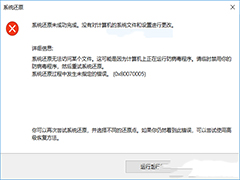
Win11系统还原错误代码0x80070005怎么办?错误代码0x80070005解决方法
近期有用户在对电脑进行系统还原时失败了,出现了系统提示系统还原未成功完成。没有对计算机的系统文件和设置进行更改,并带有错误代码0x80070005,下面就和小编一起来看看2022-08-09
0x80131500打不开微软商店怎么办?0x80131500打不开微软商店解决方法
有些用户在打开微软应用商店的时候发现提示错误代码0x80131500,这是怎么回事呢?本文就为大家带来了0x80131500打不开微软商店解决方法,需要的朋友一起看看吧2022-07-25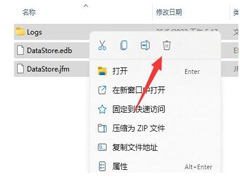
win11错误代码0x80070002怎么解决?win11错误代码0x80070002解决教程
更新Windows11出现用户反馈,出现错误代码0x80070002怎么办?下面的小编为您带来了Win11升级错误代码0x80070002的详细解决方案,需要的朋友一起看看吧2022-05-27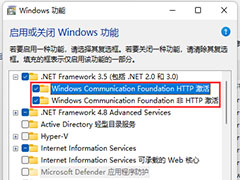
Win11提示powershell找不到mscoree.dll咋办? 错误代码0xc0000135解决办
Win11提示powershell找不到mscoree.dll咋办?Win11更新后打开powershell出现“由于找不到mscoree.dll,无法继续执行代码”、打开个别程序出现“应用程序无法正常启动(0xc0002022-05-18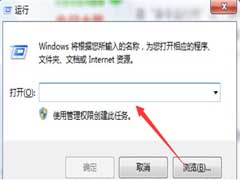
Win11更新升级错误0x8000402怎么办?Win11错误代码0x8000402解决方法
最近有朋友反应Win11更新升级提示错误代码0x8000402,这是怎么回事?本文就为大家带来了详细的解决方法,需要的朋友一起看看吧2022-05-10
电脑蓝屏错误代码THREAD STUCK IN DEVICE DRIVER怎么办?
电脑蓝屏错误代码THREAD STUCK IN DEVICE DRIVER是怎么回事?本文就为大家带来了详细的解决教程,需要的朋友一起看看吧2022-04-12
win11无法登录onedrive错误代码0x8004def7怎么办 ?
Win11用户在使用OneDrive的过程中遇到提示0x8004def7的问题,这该怎么办?本文就为大家带来了详细的解决教程,需要的朋友一起看看吧2022-04-05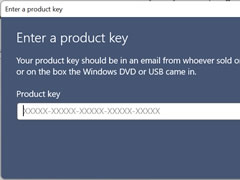
Win11激活报错0xc004f050怎么办?Win11激活报错0xc004f050解决方法
这篇文章主要介绍了Win11激活报错0xc004f050怎么办?Win11激活报错0xc004f050解决方法的相关资料,需要的朋友可以参考下本文详细解决方法。2022-03-23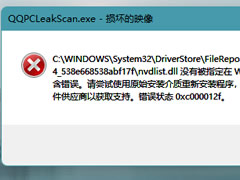
Win11系统提示错误代码0xc000012f怎么解决?提示损坏的映像错误解决方法
这篇文章主要介绍了Win11系统提示错误代码0xc000012f怎么解决?提示损坏的映像错误解决方法的相关资料,需要的朋友可以参考下本文详细解决方法。2022-03-21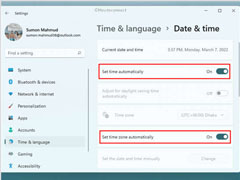
Win11更新错误代码0x8007001d怎么解决?错误代码0x8007001d解决方法汇
Win11更新错误代码0x8007001d怎么解决?本文就为大家带来了错误代码0x8007001d解决方法,需要的朋友一起看看吧2022-03-16


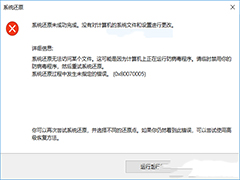

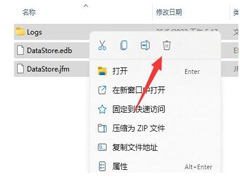
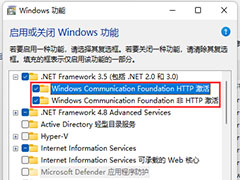
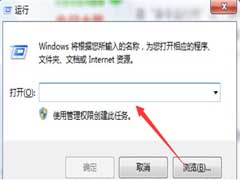


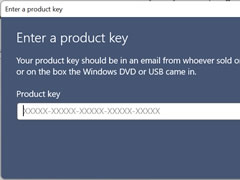
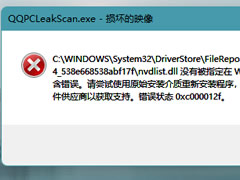
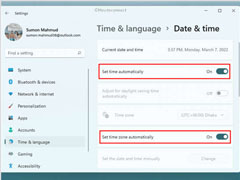
最新评论